来源:小编 更新:2025-05-06 03:22:09
用手机看
你有没有想过,你的电脑里装个安卓系统,那会是怎样的体验呢?想象你那台熟悉的Windows电脑,突然间变成了一个安卓的乐园,是不是有点小激动呢?别急,今天就来带你一步步探索如何在电脑上安装安卓单系统,让你的电脑焕发新活力!
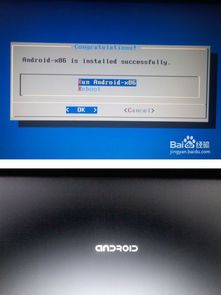
安卓系统,那可是智能手机和平板电脑的宠儿。它开源、自由,拥有海量的应用和游戏。现在,你有机会把这种魅力带到你的电脑上,是不是很心动?
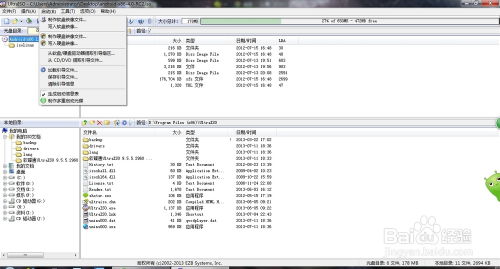
首先,你得有一台电脑。不过,别担心,安卓单系统对电脑的要求并不高。只要你的电脑是x86架构的,基本上都能安装。不过,为了更好的体验,建议选择以下几款电脑:
1. 轻薄本:轻薄本体积小,携带方便,适合移动办公和娱乐。
2. 游戏本:游戏本性能强劲,可以流畅运行大型安卓游戏。
3. 台式机:台式机配置高,可以满足各种需求,包括大型安卓游戏和办公软件。
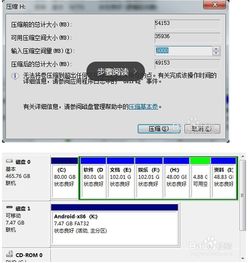
接下来,你需要下载一个安卓系统镜像。这里推荐使用Android-x86项目提供的镜像。它支持多种硬件平台,包括Intel和AMD处理器。
1. 访问官网:打开浏览器,输入“android-x86官网”。
2. 选择版本:在官网首页,找到“Download”选项,选择适合你电脑的版本。
下载完镜像后,你需要将其制作成启动U盘。这里推荐使用UltraISO软件。
1. 下载UltraISO:打开浏览器,搜索“UltraISO下载”。
2. 安装软件:下载完成后,按照提示安装UltraISO。
3. 制作启动U盘:打开UltraISO,选择“文件”-“打开”,选择下载的安卓系统镜像文件。将U盘插入电脑,选择“启动”-“写入硬盘映像”。
1. 重启电脑:将制作好的启动U盘插入电脑,重启电脑。
2. 选择启动U盘:进入BIOS设置,将启动顺序设置为U盘。
3. 安装系统:进入安卓系统安装界面,按照提示进行安装。
安装完成后,你的电脑就变成了一个安卓设备。你可以下载各种应用,玩游戏,甚至使用安卓版的办公软件。是不是很神奇?
1. 备份重要数据:在安装安卓单系统之前,请确保备份电脑中的重要数据。
2. 系统兼容性:由于安卓单系统是开源项目,可能存在一些兼容性问题。
3. 系统更新:安卓单系统需要手动更新,建议定期检查更新。
怎么样,是不是觉得在电脑上安装安卓单系统很有趣?快来试试吧,让你的电脑焕发新活力!